Multipass - Ubuntu 官方虚拟机
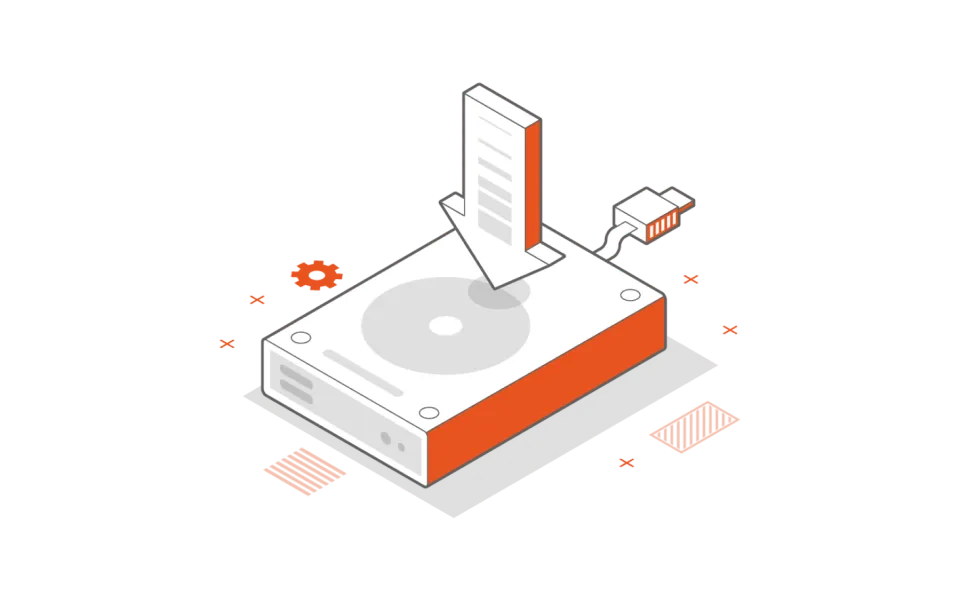
今天在家里Ubuntu的服务器上用Wmware 安装 debian 系统,安装几次均失败,然后想着安装 Ubuntu 系统试一下,一搜发现 Ubuntu 有官方出的虚拟机软件 Multipass,尝试了一下,轻量简单易用,不错的 Ubuntu 系统上的虚拟化方案。
下面简单介绍一下 Multipass
用法
官方网站及常用命令可查阅 https://canonical.com/multipass/install
## 安装 multipass
sudo snap install multipass
## 启动虚拟机 -n:名称 -c:CPU 数量 -m:内存大小 -d: 磁盘大小
multipass launch -n name -c 4 -m 8G -d 80G
## 进入虚拟机
multipass exec name bash
Multipass 是由 Canonical 公司(Ubuntu 背后的公司)开发的一款轻量级虚拟机管理工具,旨在简化跨平台(Linux、macOS、Windows)的 Ubuntu 虚拟机的创建和管理。它特别适合开发人员快速搭建隔离的测试环境或运行临时任务。
核心功能
1. 快速启动 Ubuntu 虚拟机
- 通过简单命令(如 multipass launch)即可在几秒内启动一个预配置的 Ubuntu 虚拟机
- 默认使用最新的 Ubuntu LTS 镜像,也支持指定其他版本(如 20.04、22.04 等)
2. 跨平台支持
- Linux: 利用 KVM 虚拟化技术
- macOS: 基于 HyperKit(或 VirtualBox)
- Windows: 使用 Hyper-V(或 VirtualBox)
3. 无缝集成
- 通过命令行直接操作虚拟机(启动、停止、删除等)
- 支持文件传输(multipass transfer)和目录挂载(--mount 参数)
- 通过 multipass shell 直接进入虚拟机终端
4. 资源管理
- 可自定义 CPU、内存、磁盘空间等资源分配(例如 --cpus 2 --mem 4G --disk 20G)
典型使用场景
- 开发/测试环境:快速创建与主机隔离的 Ubuntu 环境,用于测试应用或服务
- 学习 Linux:提供安全的沙箱环境,避免影响主机系统
- 持续集成(CI):在自动化流程中快速部署临时虚拟机
- 多版本兼容性测试:同时运行不同 Ubuntu 版本进行验证